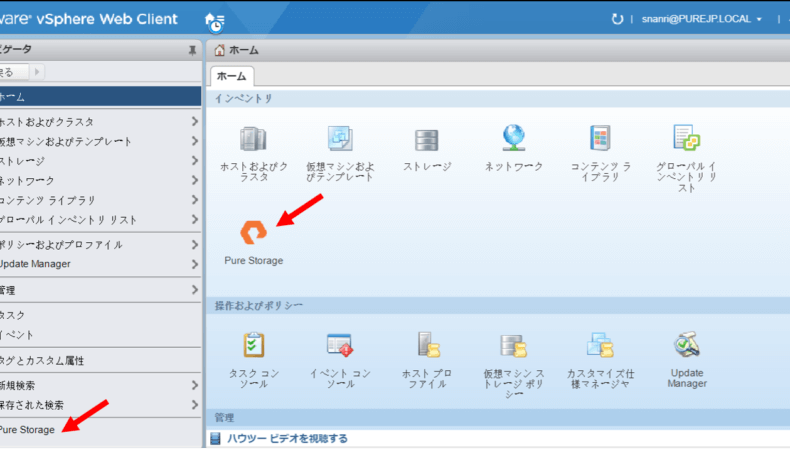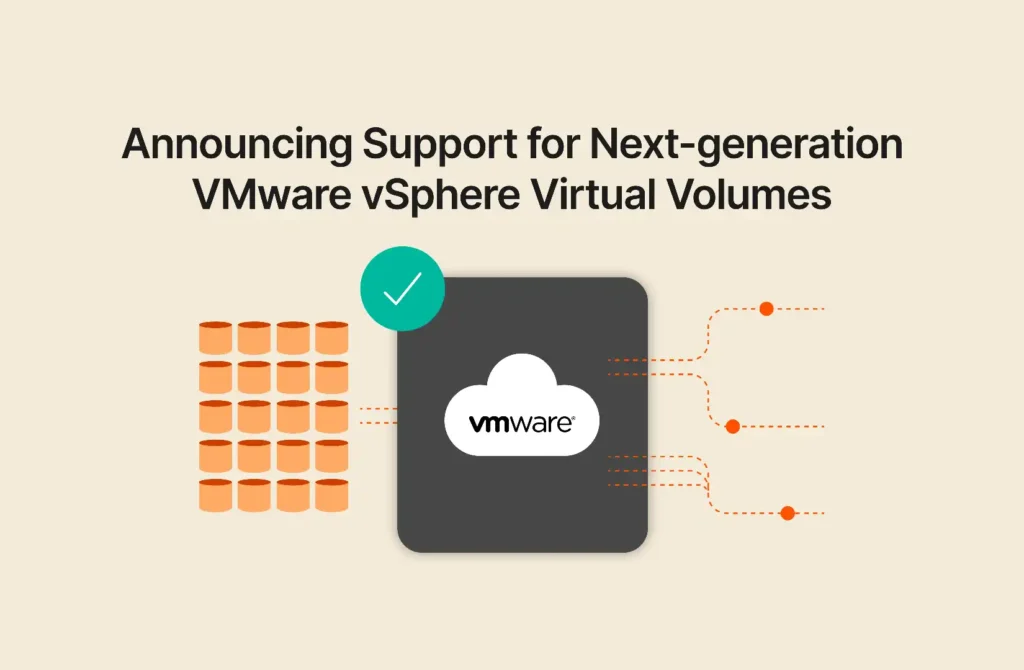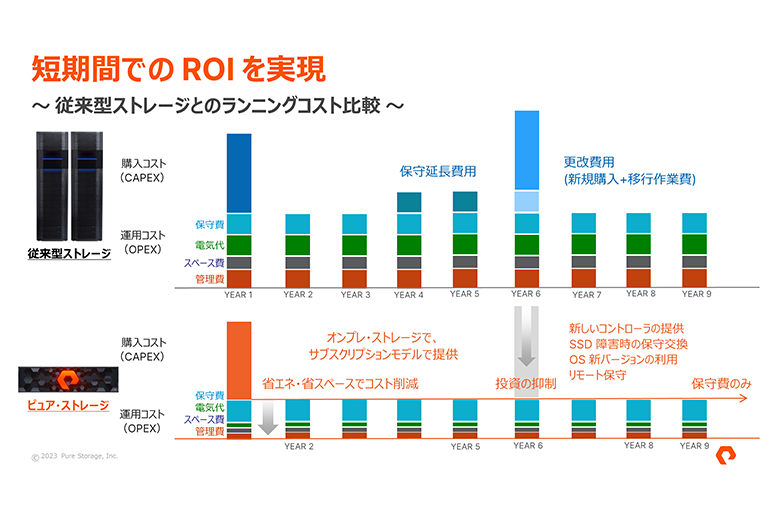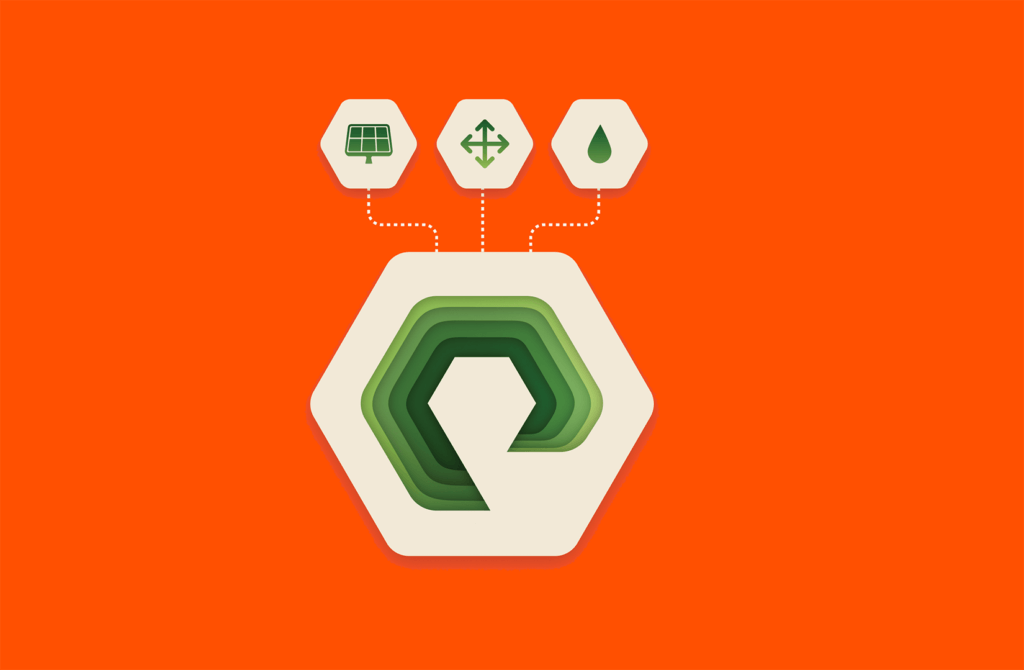vSphere Web Client プラグインの機能について、今回は南里がお伝えいたします。
前回は、プラグインのインストールと Web Client からの設定についてご説明しました。今回から数回にわたって、画面の見方やホストとの接続における設定といったベーシックな機能をご紹介します。
Web Client からの FlashArray 管理
vSphere Web クライアントから FlashArray の管理には、次の 2 つの方法があります。
- Pure Storage オブジェクト(インベントリ)からの操作
- 画面左側のナビゲータツリーのホスト、仮想マシン、データストアからの操作
まず、「Pure Storage オブジェクト(インベントリ)からの操作」についてご説明します。
Web クライアントのホーム画面に移動すると、下図のように、画面左側のナビゲータツリー、または右側のインベントリで ”Pure Storage” のオブジェクトが選択できます。
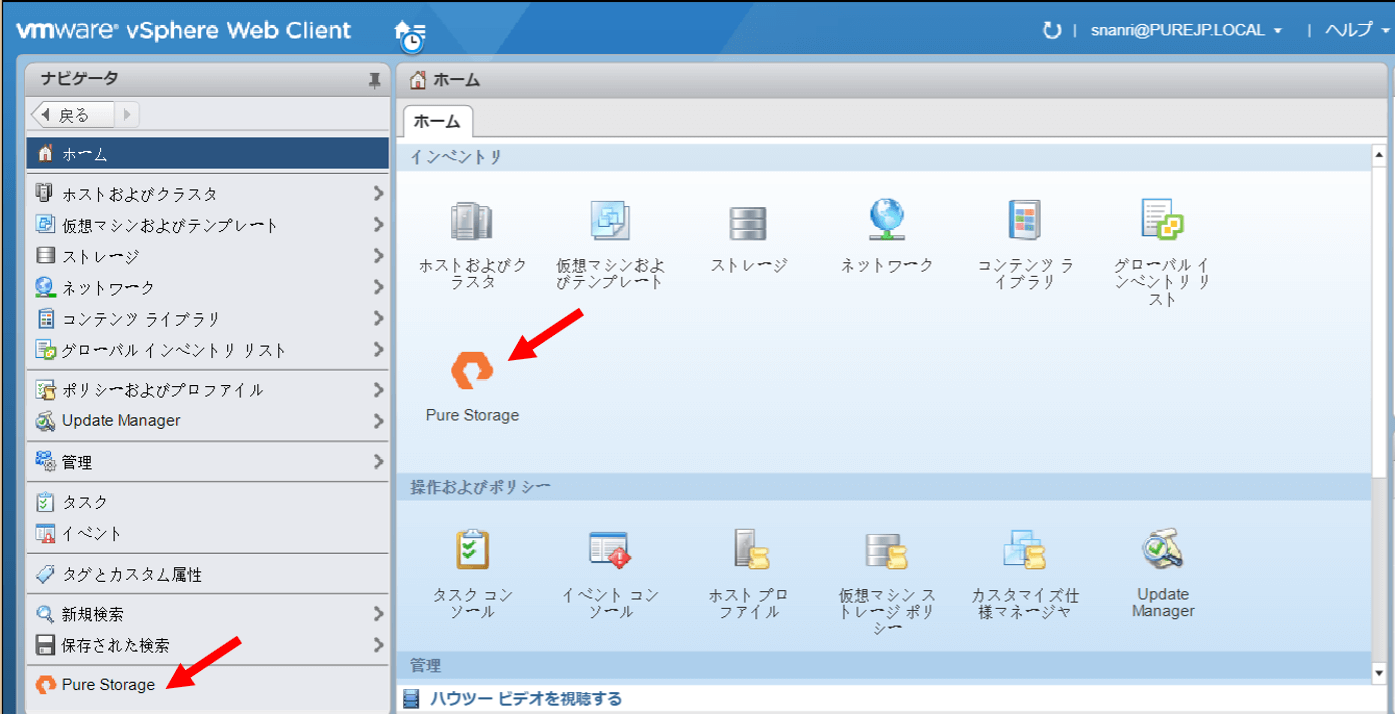
インベントリ内の “Pure Storage” オブジェクトをクリックすると、データストア単位の管理画面と、Pure Storage のタブが表示されます。
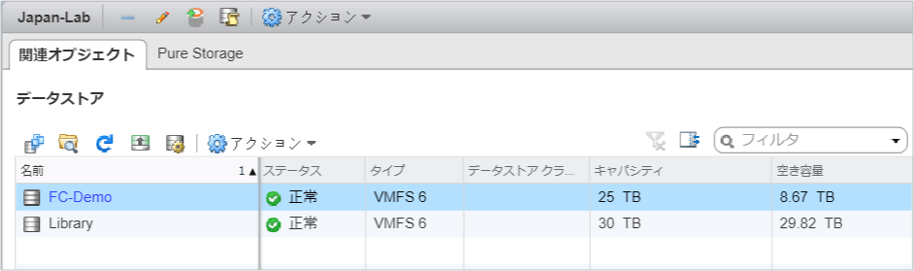
データストア管理画面では、各データストア情報(ステータス、VMFS フォーマットレベル、キャパシティと空き容量)が確認できます。FlashArray はシンプロビジョニングストレージですが、この画面に表示される容量はホストから見たものとなります。
ここで、各データストアのアクションに、”Pure Storage” という項目が現れます。
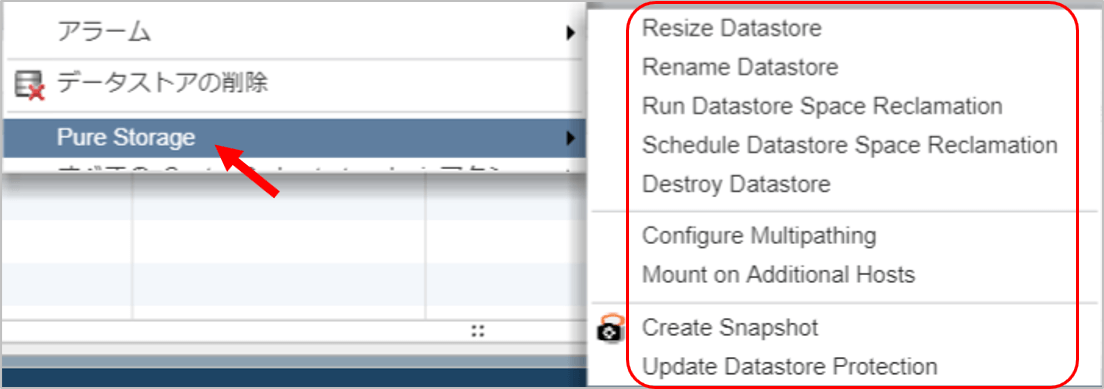
メニューの各項目について、上から順にご説明します。
1. Resize Datastore:容量の変更(FlashArray の LUN サイズも変更)
サイズの上限はデータストアの上限となるため、64 TB まで拡大することが可能です。サイズを小さくすることはできません。(既存のデータを無視したサイズ変更が必要な場合は、FlashArray から行うことはできますが、データストアとして作り直す必要があります。)
2. Rename Datastore:名前の変更(FlashArray の LUN 名も変更)
チェックボックスを設定することで、LUN 名のみ変更することも可能です。データストア名のみ変更する場合は、通常のデータストアの “Rename” を使用します。
3. Run Datastore Space Reclamation:指定した ESXi ホストからのアンマップを実行
基本的に、シンプロビジョニングストレージは、ホスト側で削除したファイルを削除可能なデータブロックとして認識しません。したがって、運用の中で必要に応じてその都度アンマップ処理を行い、不要なデータの削除処理を行います。実行は指定した ESXi ホストから行い、zero データを書き込むことになるため、ある程度のリソースの余裕があることが望ましいといえます。なお、要件を満たした VMFS6 データストアでは本操作は必要ありません。
4. Schedule Datastore Space Reclamation:アンマップのスケジュール設定
アンマップを特定のホストから定期的に実行するスケジュール設定です。1~52 週の間で期間を設定できます。
5. Destroy Datastore:データストア削除(FlashArray の LUN も削除)
VMFS のアンマウント、データストア削除、LUN 削除をすべて行うため、管理運用面では便利です。
6. Configure Multipathing:ESXi ホストから FlashArray へのパス設定
FlashArray のパス設定は “Round Robin” が推奨されています。(LUN 操作画面からでも設定できます。)
7. Mount on Additional Hosts:ESXi ホストからのマウントを追加
8. Create Snapshot:スナップショットを作成(仮想マシン静止点を無視したスナップショット取得)
FlashArray 側の操作となるため、Web Client のインベントリ表示はされません。
9. Update Datastore Protection:保護グループにおけるデータストアの登録・解除
保護グループ(Protection Group)は、FlashArray でスナップショットやレプリケーションのスケジュールを設定するための機能です。「Update Datastore Protection」では、予め作成された保護グループに対してデータストア単位で登録・解除ができますが、保護グループそのものの作成や削除、スケジュール変更といった操作はできません。それらの操作が必要な場合は FlashArray から行ってください。
以上が、Web Client から FlashArray を指定した場合に操作ができる項目となります。次回以降は、「ナビゲータツリーのホスト、仮想マシン、データストアからの操作」についてご説明します。